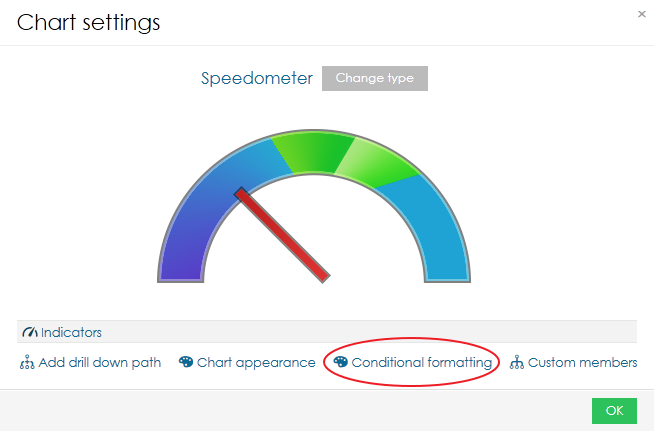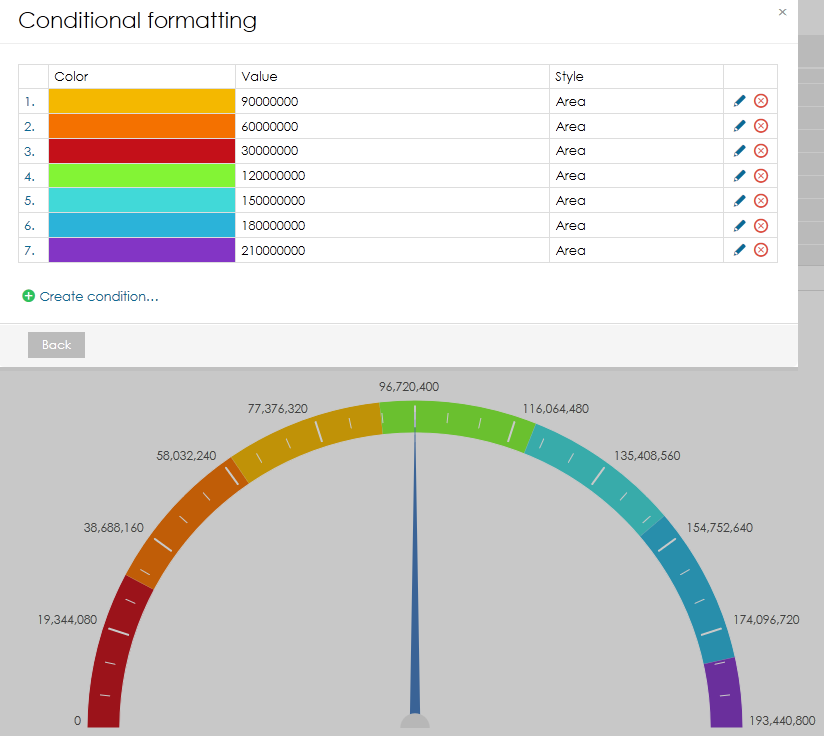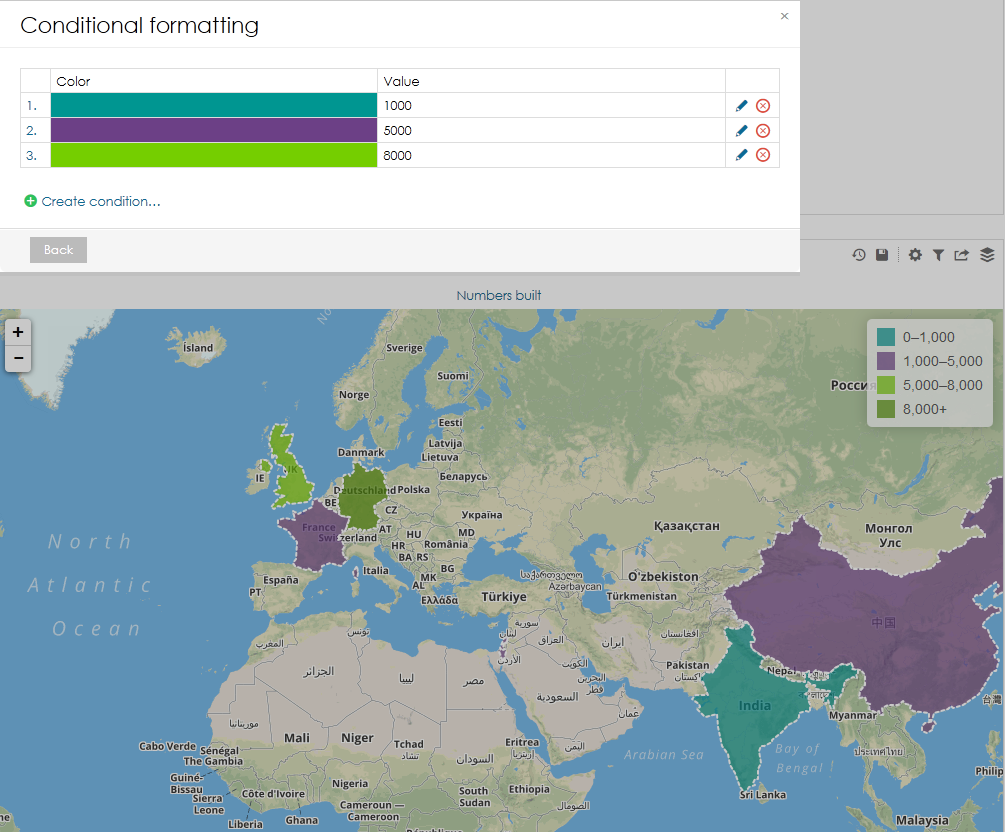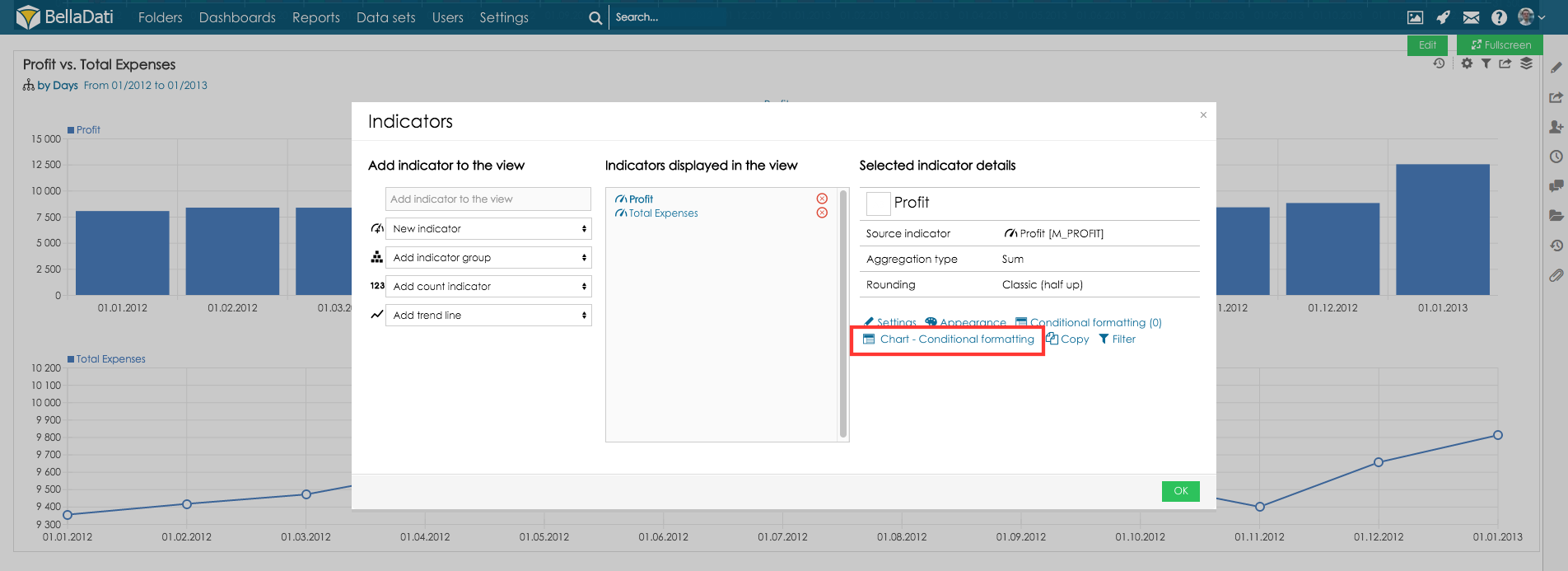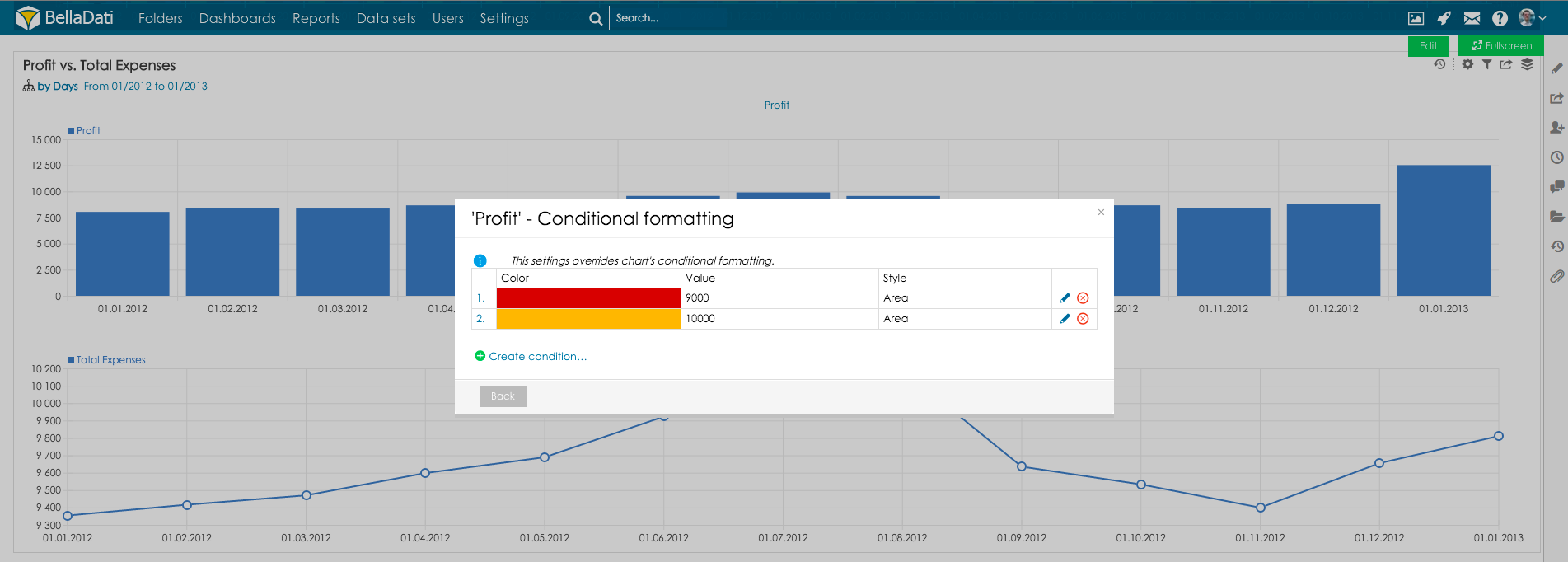Page History
...
| Sv translation | |||||||||
|---|---|---|---|---|---|---|---|---|---|
| |||||||||
BellaDatiでは、2種類の条件付き書式があります:
ビューの条件付き書式この形式の条件付き書式は、チャートとマップでのみ使用でき、それぞれの場合で少し異なる機能があります。 チャートの条件付き書式このタイプの条件付き書式は、例えば重要な値を強調表示する場合など、軸またはスケールの値を強調表示するために使用されます。チャート設定からアクセスできます。 これらのチャートで利用可能です:
段階的なチュートリアル
複数の条件を追加することができます。この方法で、美しいスケールを作成できます。 マップの条件付き書式マップの条件付き書式は、主にカスタムカラースケールの作成に使用されます。手順は、チャートと同じです。 複数のインジケータで表示する条件付き書式場合によっては、複数のインジケータを含むビューに異なる条件付き書式を定義することができます。
この機能は、インジケータ設定からアクセスでき、インジケータを選択して、チャート - 条件付き書式設定条件付き書式に進みます: 次に、チャートの条件付き書式と同じ方法で条件付き書式を設定します:
|
| Sv translation | |||||||||
|---|---|---|---|---|---|---|---|---|---|
| |||||||||
In BellaDati gibt es zwei Arten der bedingten Formatierung:
Bedingte Formatierung anzeigenDiese Form der bedingten Formatierung ist nur für Diagramme und Karten verfügbar und hat jeweils eine etwas andere Funktion. Diagramm bedingte FormatierungDiese Art der bedingten Formatierung wird zum Hervorheben von Werten auf der Achse oder Skala verwendet, z. B. wenn Sie einen kritischen Wert hervorheben möchten. Es ist über die Karteneinstellungen zugänglich. Es ist für diese Diagramme verfügbar:
Schritt für Schritt Anleitung
Es können mehrere Bedingungen hinzugefügt werden. Auf diese Weise können Sie übersichtliche Skalen erstellen. Kartenbedingte FormatierungDie bedingte Formatierung in Map wird hauptsächlich zum Erstellen von benutzerdefinierten Farbskalen verwendet. Das Verfahren ist das gleiche wie in Diagrammen. Anzeigen mit bedingter Formatierung mehrerer IndikatorenIn einigen Fällen möchten Sie möglicherweise eine unterschiedliche bedingte Formatierung für die Ansichten definieren, die mehrere Indikatoren enthalten.
Diese Funktion kann über die Indikatoreneinstellung. Wählen Sie das Kennzeichen aus und gehen Sie zu Diagrammbedingte Formatierung: Legen Sie die bedingte Formatierung jetzt wie bei der bedingten Formatierung von Diagrammen fest:
|